Als je onlangs je Mac hebt geüpgraded - misschien getekend door het ultrascherpe scherm van de MacBook Pro met een retina-display of het idee om het nieuwe Mountain Lion-besturingssysteem op een sprankelende MacBook Air te krijgen - zul je graag willen je foto's, muziek en films zijn geladen.
De glans wegnemen van je met aluminium beklede schoonheid is het vervelende vooruitzicht van het overbrengen van gigabytes aan gegevens van je gehavende oude werkpaard. Gelukkig, als je dingen overzet van een Mac, heb je geluk - met Migratie-assistent is het proces soepeler en gemakkelijker dan ooit. Je kunt het zelfs downloaden naar een pc als je overstapt van een Windows-computer.
Wat je nodig hebt
De overdracht tussen je spiksplinternieuwe Mac en je oude kan plaatsvinden via Firewire of een standaard Ethernet-kabel als je Mac een poort heeft. Maar omwille van de eenvoud gebruikt deze zelfstudie Wi-Fi om uw bestanden te verplaatsen - zorg er dus voor dat beide apparaten zijn verbonden met hetzelfde Wi-Fi-netwerk.
Eerste stappen
De Macs hoeven niet dezelfde versie van OS X te hebben (in deze tutorial heeft men Mountain Lion terwijl de andere Leopard uitvoert), maar ze moeten wel de nieuwste updates en patches geïnstalleerd hebben. Dus zorg ervoor dat u Software-update uitvoert voordat u iets anders doet.
Controleer of beide Macs up-to-date zijn en controleer of ze allebei zijn verbonden met hetzelfde wifi-netwerk. Zodra de twee apparaten op snelheid zijn en verbonden, is het tijd om te kraken met de overdracht.

Migratieassistent
Migratie-assistent is standaard op alle Mac's vooraf geïnstalleerd en kan gratis worden gedownload naar Windows. Het is een van de gemakkelijkste manieren om uw gegevens van de ene naar de andere computer te verplaatsen.
Op de nieuwe Mac, laad Migratie-assistent en je wordt gevraagd om alle actieve programma's te sluiten. Nadat u op Doorgaan hebt geklikt, selecteert u 'Van een Mac of pc' en laadt u Migratie-assistent op de computer waarvan u de gegevens wilt overzetten. Selecteer op de oude Mac 'Naar een andere Mac' en wacht tot ze elkaar hebben gedetecteerd.
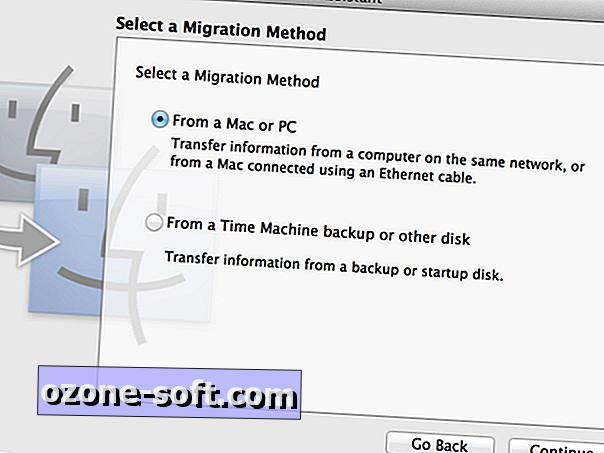
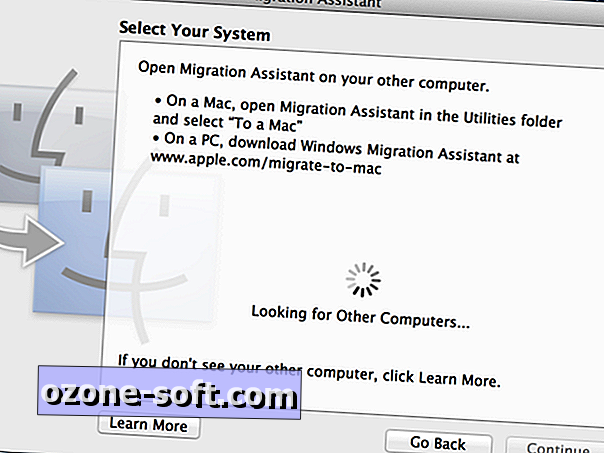
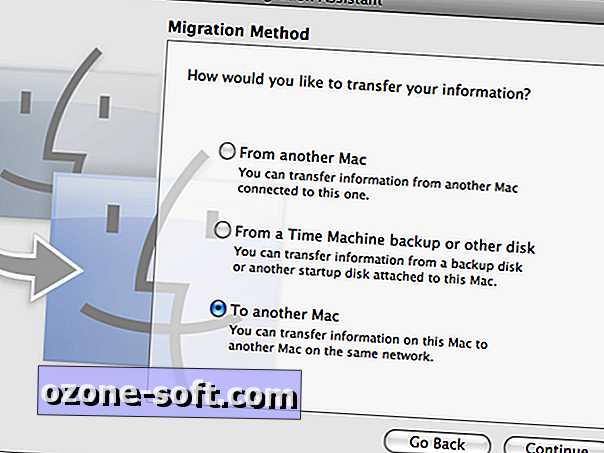
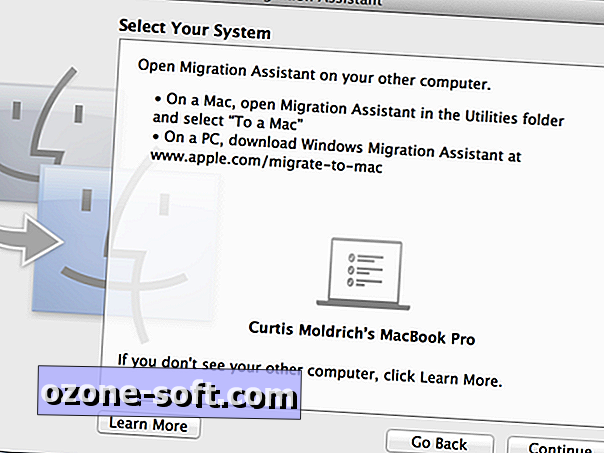
Zodra ze elkaar hebben gevonden, moet u ervoor zorgen dat de toegangscodes overeenkomen en vervolgens op Doorgaan klikken.
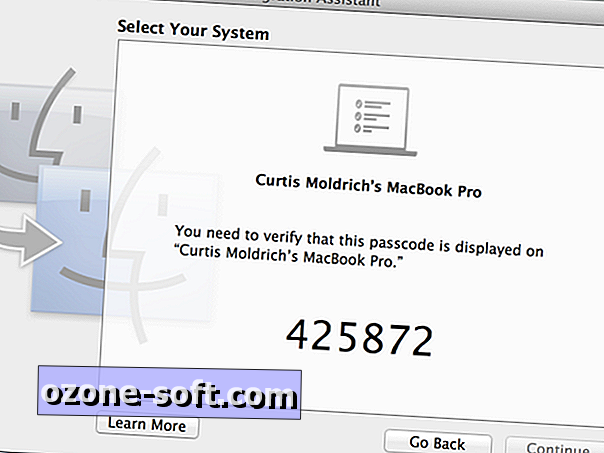
Na een korte tijd zal Migratie-assistent een lijst met de inhoud van de harde schijf van de oude Mac bevatten. Als je genoeg ruimte hebt op je nieuwe Mac, is het mogelijk om al je gegevens in één klap te importeren. Je hebt ook de mogelijkheid om mappen te kiezen en te kiezen om over te zetten - zodat je de ongewenste rommel achter je kunt laten. In dit geval zullen we alleen die waardevolle films en fotoalbums overbrengen.
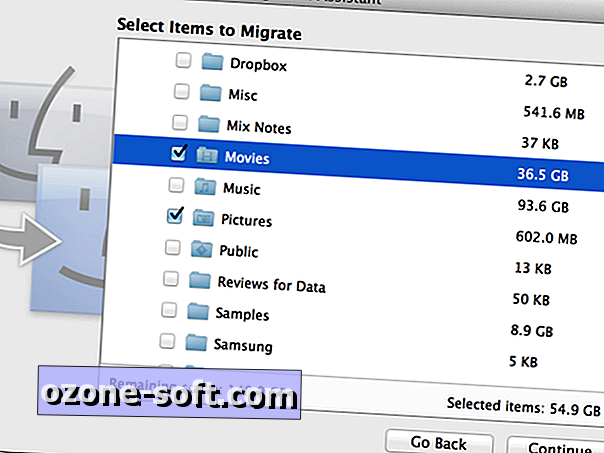
Migratie-assistent biedt u de mogelijkheid om de bestanden zelf te importeren of ze samen met het gebruikersaccount vanaf de laatste machine te importeren. Het laatste doen is vaak verstandiger, omdat het uw oude en nieuwe mappen zo nodig apart houdt. Nadat u de naam van het gebruikersaccount dat u overzet (naar Curtisold in dit geval) hebt hernoemd, hoeft u alleen nog op Doorgaan te klikken en Migratie-assistent zorgt voor de rest.
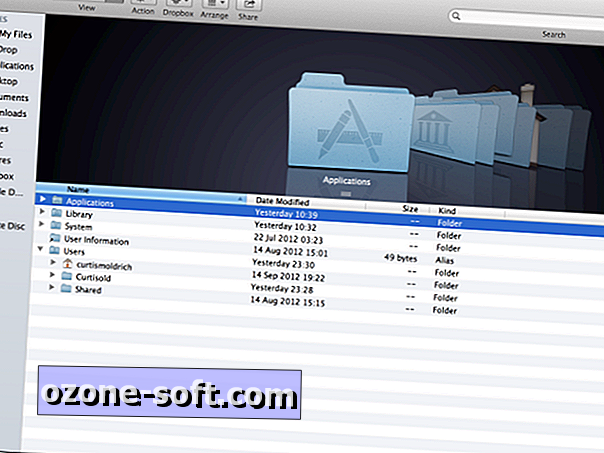













Laat Een Reactie Achter